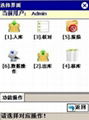| 型号: | Cigarette holde |
|---|---|
| 品牌: | 晟达烟嘴 |
| 原产地: | 中国 |
| 类别: | 电脑、影音数码 / 软件 |
| 标签︰ | 软件 , MC319 , 软件 |
| 单价: |
¥5000
/ 件
|
| 最少订量: | 1 件 |
产品描述
想了解具体软件的功能,可以及时咨询我们~请进入我们公司官网查询:http://www.sepho.cn/






QQ:862466623 联系电话:13570471029 联系人:谢先生
手持终端上的用户基本操作界面如下(移动K3供应连)
用户应该尽量单手操作,减少一手拿触摸笔一手拿终端的操作方式。用户界面上几乎所有的输入跳转都可以通过快捷键进行控制。有些界面存在大量的下拉框的可以使用Tab 键进行跳转输入。
用户认证
将用户的用户代码和密码提交到后台数据库上进行用户检查,并判断用户是否合法,若合法
则返回用户对仓库的操作权限。在登录的过程中,手持终端会进入操作模式界面。
用户输入或扫描用户代码和密码。按回车键登录,即完成本项操作。


主菜单
用户成功登陆后即进入主菜单。主菜单包括出入库、盘点扫描、调拨扫描 四个功能。用户可以通过点击屏幕上对应的菜单项,也可以通过输入1-6 来选择指定的作业。若要结束工作则可以按6返回登录界面。
界面如下图:

入库
出入库是一个比较复杂的操作,但细化后我们可以发现它包括下面四个步骤:
�7�0选择保管人,仓库,交货部门;
�7�0确认扫描本条码单据并选择要扫描的仓位;
�7�0扫描存货;
�7�0确定导入到服务器这四个步骤来处理的,其相应界面如下:

扫描完毕点击导入可以把正张单导入数据库,点击删除可以把扫入的条码删除

出库
出库单据首先必须把出库单据从金碟数据库导入到移动设备。
具体操作:
�7�0选择操作单据,确定进入扫描界面;
�7�0扫描产品条码,该条码出库;
按浏览或[F1]查看出库单状态。



盘点扫描
盘点扫描是仓库盘点时,盘点数据。
�7�0输入仓库代码,输入仓位代码;
�7�0扫描条码(如果换仓库按F2 如果换仓位按F1);
(点击浏览或按F3进入盘点浏览界面)




调拨扫描
是仓库调拨的时候使用
�7�0扫描条码;
�7�0输入原仓库,原仓位,新仓库,新仓位;
(点击浏览或按F1进入调拨浏览界面)
| 付款方式︰ | 网银 |
|---|---|
会员信息
| 广州市健崎电子科技有限公司 | |
|---|---|
| 国家/地区︰ | 广东省广州市 |
| 经营性质︰ | 生产商 |
| 联系电话︰ | 13570471029 |
| 联系人︰ | 谢先生 (销售) |
| 最后上线︰ | 2012/02/24 |
该公司相关产品信息
-
MC1000程序
¥500